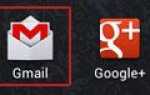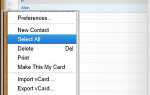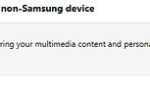Вы можете быстро перенести контакты с iPhone на Samsung Galaxy S3 с помощью программного обеспечения iTunes. Шаги ниже покажут вам, как это сделать.
Но прежде чем начать, рекомендуется сделать резервную копию всех контактов, чтобы избежать ошибок, приводящих к потере данных.
Замечания: Приведенные ниже шаги протестированы с использованием последней версии iTunes 11 — по крайней мере, на момент написания данного руководства
я. Синхронизация контактов iPhone с контактами Google
- На вашем iPhone, если у вас есть синхронизация контактов с включенным iCloud, вам нужно сначала отключить его.

- Когда вы отключите синхронизацию контактов, вам будет предложено выбрать, хотите ли вы сохранить контакты на вашем iPhone. Нажмите Держите на моем iPhone.

- Теперь подключите ваш iPhone к ПК, на котором установлено программное обеспечение iTunes.
- В iTunes нажмите значок iPhone в правом верхнем углу.

- Далее нажмите Информация Вкладка.
- Здесь, проверьте Синхронизировать контакты с вариант, а затем выберите Контакты Google.

- Если вас попросят подтвердить, просто нажмите переключатель.

- На Контакт Google введите свой идентификатор Google, пароль и нажмите Хорошо.

- Нажмите Применять и процесс синхронизации начнется.
- После завершения войдите в свои контакты Google, и вы увидите список контактов, которые были успешно скопированы.
- В iTunes снимите флажок Синхронизировать контакты с отключить синхронизацию контактов с гуглом.
II. Войдите в свой Samsung Galaxy S3, используя свою учетную запись Gmail.
При первом включении Galaxy S3 вам будет предложено завершить первоначальную настройку, которая включает в себя вход с вашим Gmail ID.
Что ж, если вы пропустили этот вход, ниже приведены шаги, чтобы показать вам, как получить экран входа в Gmail.
- На своем Galaxy S3 иди домой настройки > Добавить аккаунт.
- На Добавить аккаунт экран, нажмите Google.

- Далее нажмите Существующий.
- На войти в систему введите Gmail, пароль и нажмите следующий значок.

- После того, как вы правильно ввели имя пользователя и пароль, продолжайте с инструкциями на экране для завершения установки.
- После завершения контакты учетной записи Gmail должны появиться на вашем Galaxy S3.